Acemi bir fotoğrafçıysanız veya kamerasını ilk kez kullanan biriyseniz, kesinlikle fotoğraflarınızı nasıl dönüştüreceğinizi bilmiyorsunuz. Bu makaleyi okuyorsunuz çünkü RAW fotoğrafları Mac'te JPEG'e nasıl gizleyeceğinizi bilmiyorsunuz. Eh, doğru yere geldiğinizden şüpheniz olmasın. Burada, farklı RAW Görüntü dosya biçimleriyle ilgili ayrıntıları kolayca öğrenebilir ve Mac'te RAW fotoğrafları JPG formatına nasıl dönüştürebilirim? Çok kısa bir süre içinde. Bu, hiç ter dökmeden bu konuda uzman olmanıza yardımcı olacak!
- Bölüm 1: RAW Görüntüler ve Farklı RAW Görüntü Dosyası Formatları Nelerdir?
- Bölüm 2: Önizleme ile Mac'te RAW Fotoğrafları JPEG'e Dönüştürme
- Bölüm 3: Mac OS Terminalinde Sips Kullanarak Mac'te RAW Görüntüleri JPEG'e Toplu Dönüştürme
- Bölüm 4: Mac'te Lightroom'da RAW Dosyalarını JPEG'e Dönüştürme
Bölüm 1: RAW Görüntüler ve Farklı Raw Görüntü Dosya Biçimleri Nelerdir?
RAW görüntüler, sıkıştırılmamış veya değiştirilmemiş, değiştirilmemiş veya manipüle edilmemiş dijital görüntülerdir. Bu, fotoğrafınızı çektiğinizde elde edeceğiniz en orijinal dosya formatıdır. RAW dosyaları temel olarak bir dijital kamera tarafından oluşturulur. Çoğu dijital kamera, fotoğraf çekildikten hemen sonra çeşitli efekt, pozlama ve renk sıcaklığı ayarları uygular. Ancak fotoğrafı RAW modunda çekerseniz, resminizde herhangi bir efekt veya değişiklik olmaz ve bu şekilde bir RAW görüntü dosyası elde edersiniz.
Çeşitli görüntüleme ve optik ürün imalat ve yazılım şirketleri, farklı RAW dosya formatları geliştirir. İşte bunların ortak bir listesi:
- Adobe - .DNG
- Canon - .CR2, .CRW
- Fuji - .RAF
- Kodak - .DCR
- Minolta - .MRW
- Nikon - .NEF
- Olympus - .ORF
- Pentax - .PEF
- Sony - .SRF
Bölüm 2: Önizleme ile Mac'te RAW Fotoğrafları JPEG'e Dönüştürme
Önizleme, fotoğrafları ve pdf dosyalarını görüntülemek için Apple'ın resmi aracıdır. Mac'te RAW fotoğrafları Önizleme ile JPEG'e nasıl gizleyeceğiniz aşağıda açıklanmıştır:
1. Görüntüyü veya görüntüleri Önizleme'de açın.
2. Dosya menüsünden "Dışa Aktar"a tıklayın. 1'den fazla fotoğraf seçtiyseniz, "Seçilen Resimleri Dışa Aktar" seçeneğine tıklamanız gerekecektir.
3. Açılır menüden istediğiniz formatı seçebilirsiniz, bu işlem için JPEG'i seçebilirsiniz.
4. Şimdi herhangi bir görüntü adını yazın ve fotoğrafı kaydetmesini istediğiniz klasöre atayın ve "Kaydet"e tıklayın.
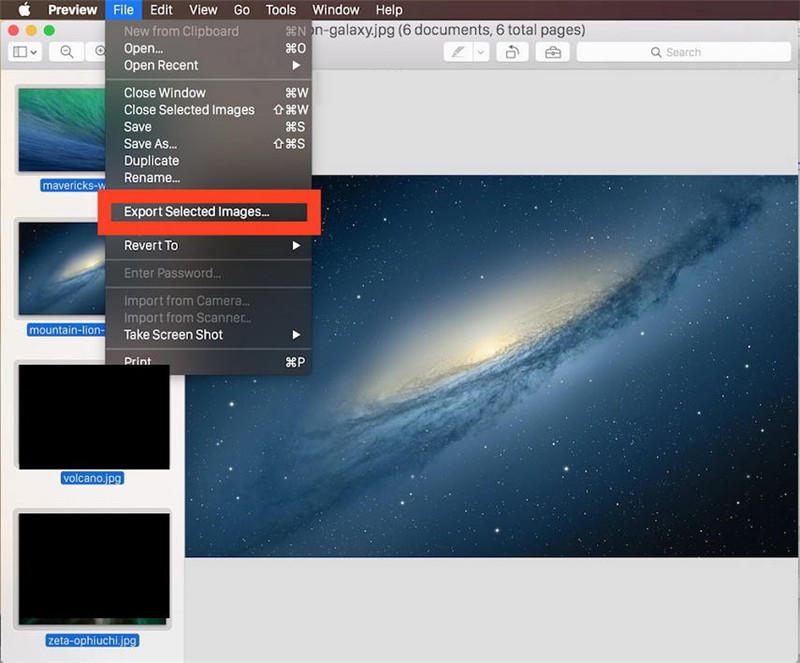
Bölüm 3: Mac OS Terminalinde Sips Kullanarak Mac'te RAW Görüntüleri JPEG'e Toplu Dönüştürme
Terminal, RAW'dan JPEG'e dönüştürücü olarak kullanılabilecek harika bir uygulamadır. Mac OS Terminalinde "sips" kullanarak RAW fotoğrafları toplu olarak Mac'te JPEG'e kolayca dönüştürebilirsiniz. Mac'te bulunan yerleşik bir resim düzenleme aracıdır. Bunu nasıl yapacağınız aşağıda açıklanmıştır:
1. Tüm fotoğrafları kopyalayıp bir klasöre yapıştırın ve terminalden o klasöre gidin.
2. Şimdi, bu kodu kopyalayıp Terminal'e yapıştırın: *.CR2'deki i için; yudumlar -s biçiminde jpeg $i --out "${i%.*}.jpg"; tamamlamak
Fotoğrafları başka bir formatta da dönüştürebilirsiniz. Tek yapmanız gereken "jpeg" kısmını istediğiniz başka bir görüntü formatına değiştirmek. Bu komut dosyası, CR2 görüntülerini mac üzerinde JPG veya JPEG'e dönüştürmek içindir. Başka bir biçiminiz varsa, ".CR2" bölümünü fotoğrafınızdaki biçime dönüştürmeniz yeterlidir.
Bölüm 4: Mac'te Lightroom'da RAW Dosyalarını JPEG'e Dönüştürme
CR2 görüntülerini Mac'te JPG'ye veya daha genel olarak Mac'te RAW dosyalarını JPEG'e nasıl dönüştüreceğinizi bilmek istiyorsanız, Lightroom sizin için en iyi seçim olabilir. Bunu nasıl yapacağınız aşağıda açıklanmıştır:
1. Lightroom'u açın ve fotoğrafları Lightroom'a aktarın. Önce üst menüden "Dosya" seçeneğine gidin ve ardından "Fotoğraf ve Video Al" seçeneğine tıklayın.
2. Şimdi dönüştürmek istediğiniz fotoğrafa çift tıklayın ve ardından "Geliştir" modülüne gidin. Gerekirse fotoğrafınızda ayarlamalar yapabilirsiniz.
3. Şimdi üst menü çubuğundan "Dosya"ya tıklayın ve ardından "Dışa Aktar"ı seçin. Kaydetme ön ayarını değiştirebilir veya yalnızca varsayılan JPG ön ayarını seçebilirsiniz.
4. Şimdi herhangi bir dosya adı, dosya ayarı, görüntü boyutu ve konumu seçin. Resmi orijinal olarak tutmak istiyorsanız, hiçbir şeyi değiştirmenize ve işlemi tamamlamak için "Dışa Aktar" düğmesine tıklamanıza gerek yoktur.
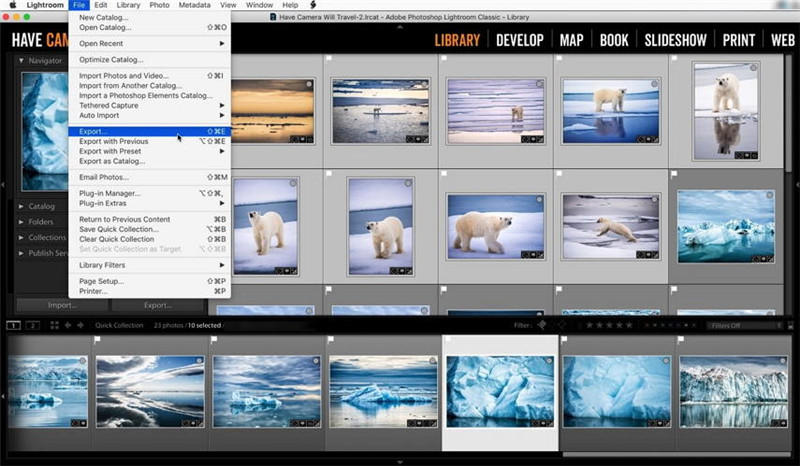
Son sözler
Mac'te RAW görüntüleri JPEG'e dönüştürmek, RAW görüntüleri toplu olarak JPEG'e dönüştürmek veya CR2 dosyalarını Mac'te JPG'ye dönüştürmek istiyorsanız, bu makale sizin için konuşan bir bilgi tabanı gibidir! Burada, RAW fotoğraflarınızı Mac'te JPEG'e dönüştürmenin en kolay 3 yolunu bulacaksınız; bu, acemi iseniz sizin için çok yararlıdır. Sonunda, bilgisayarda kaybolan Windows oturum açma şifresini kurtarmak istiyorsanız ve kullanılabilecek başka bir Macbook varsa, o zaman PassFab 4WinKey en iyi seçeneğinizdir. Artık Windows ve Mac işletim sistemlerinde çalışmayı desteklemektedir.